本文主要是介绍华为eNSP配置DHCP Snooping防欺骗,希望对大家解决编程问题提供一定的参考价值,需要的开发者们随着小编来一起学习吧!
DHCP Snooping防欺骗
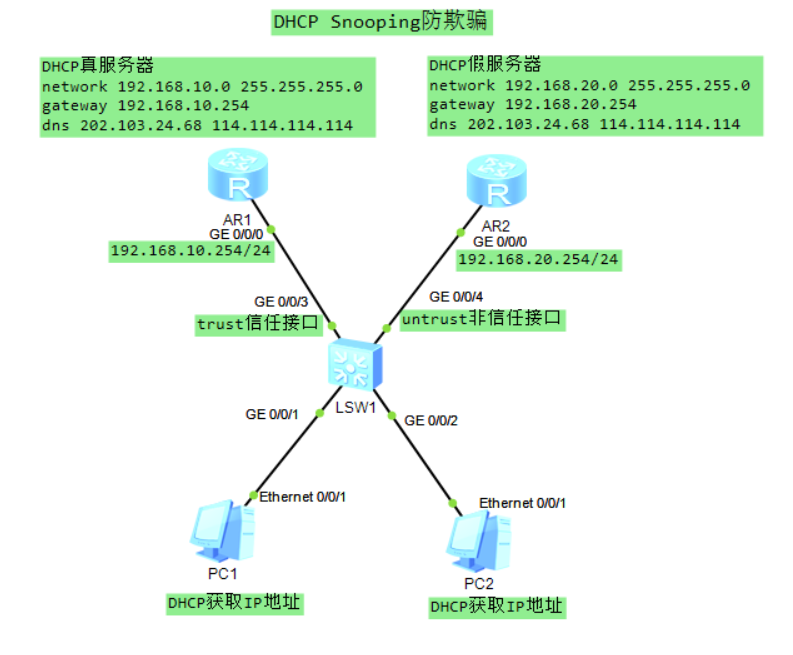
R1真DHCP服务器配置: <Huawei>system-view #进入系统视图 Enter system view, return user view with Ctrl+Z. [Huawei]sysname R1 #更改设备名称为R1 [R1]dhcp enable #开启dhcp功能 [R1]int GigabitEthernet 0/0/0 #进入接口g0/0/0中 [R1-GigabitEthernet0/0/0]ip address 192.168.10.254 24 #配置接口IP地址和子网掩码 [R1-GigabitEthernet0/0/0]dhcp select global #选择全局地址给dhcp客户端使用 [R1-GigabitEthernet0/0/0]quit #退出接口配置模式 [R1]ip pool vlan10 #创建地址池为vlan10 [R1-ip-pool-vlan10]network 192.168.10.0 mask 24 #宣告下发网段 [R1-ip-pool-vlan10]gateway-list 192.168.10.254 #指定网关地址 [R1-ip-pool-vlan10]dns-list 202.103.24.68 114.114.114.114 #指定下发dns地址 [R1-ip-pool-vlan10]quit #退出dhcp配置模式 R2假DHCP服务器配置: <Huawei>system-view #进入系统视图 Enter system view, return user view with Ctrl+Z. [Huawei]sysname R2 #更改设备名称为R2 [R2]dhcp enable #开启dhcp功能 [R2]int GigabitEthernet 0/0/0 #进入接口g0/0/0中 [R2-GigabitEthernet0/0/0]ip address 192.168.20.254 24 #配置接口IP地址和子网掩码 [R2-GigabitEthernet0/0/0]dhcp select global #选择全局地址给dhcp客户端使用 [R2-GigabitEthernet0/0/0]quit #退出接口配置模式 [R2]ip pool vlan20 #创建地址池为vlan20 [R2-ip-pool-vlan20]network 192.168.20.0 mask 24 #宣告下发网段 [R2-ip-pool-vlan20]gateway-list 192.168.20.254 #指定网关地址 [R2-ip-pool-vlan20]dns-list 202.103.24.68 114.114.114.114 #指定下发dns地址 [R2-ip-pool-vlan20]quit #退出dhcp配置模式 LSW1配置: <Huawei>systeam-view #进入系统配置视图 [Huawei]sys LSW1 #更改名称为LSW1 [LSW1]dhcp enable #开启dhcp功能 [LSW1]dhcp snooping enable #全局开启dhcp snooping功能 [LSW1]vlan 1 #创建vlan1 [LSW1-vlan1]dhcp snooping enable #在vlan1中开启dhccp snooping功能,因为所有接口默认都在vlan1中 [LSW1]int GigabitEthernet 0/0/3 #进入接口g0/0/3中 [LSW1-GigabitEthernet0/0/3]dhcp snooping trusted #配置指定接口为trust信任模式 [LSW1-GigabitEthernet0/0/3]dhcp snooping alarm dhcp-reply enable threshold 120 #同时开启dhcp reply报文丢弃告警功能
测试
PC1获取IP地址
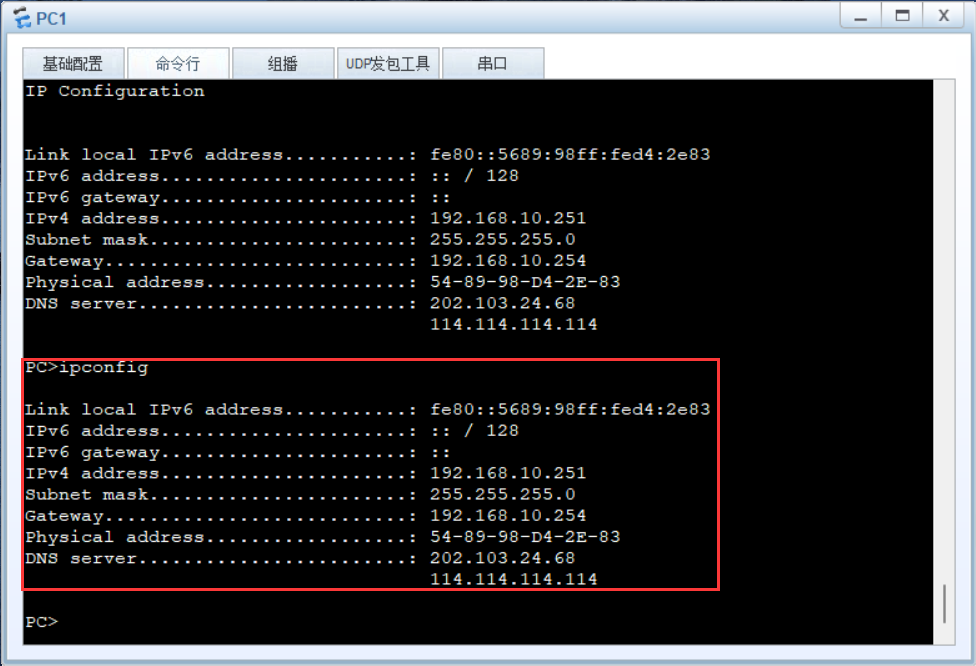
PC2获取IP地址
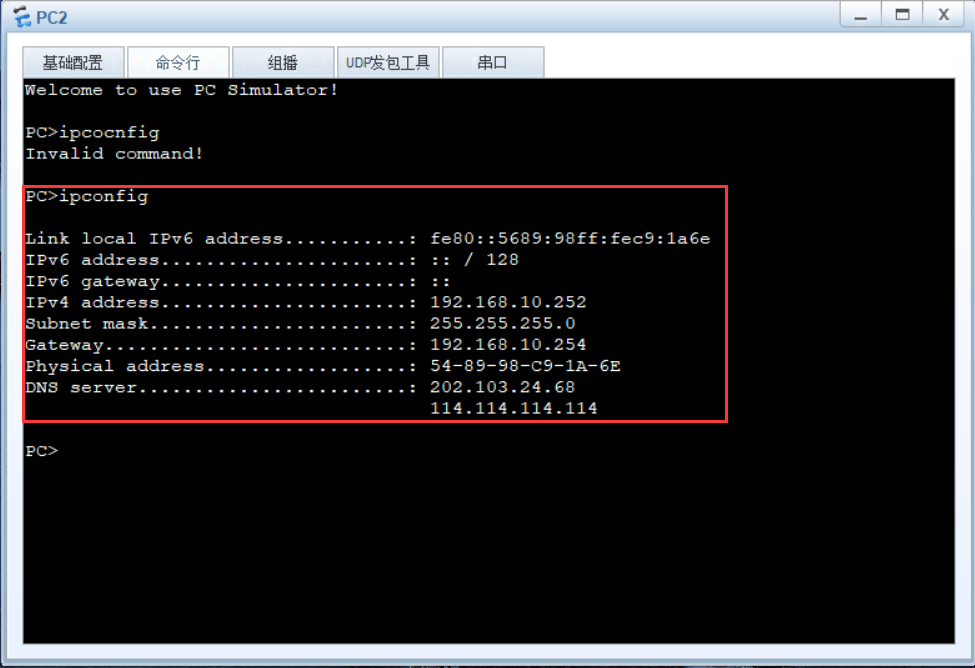
这篇关于华为eNSP配置DHCP Snooping防欺骗的文章就介绍到这儿,希望我们推荐的文章对编程师们有所帮助!






